Peredam Kebisingan Aktif dan mode Transparansi AirPods Pro dan AirPods Max
AirPods Pro dan AirPods Max memiliki tiga mode kontrol kebisingan: Peredam Kebisingan Aktif, mode Transparansi, dan Mati. Anda dapat beralih antarmode, sesuai dengan seberapa banyak suara sekitar yang ingin Anda dengar.
Apa yang dimaksud dengan Peredam Kebisingan Aktif dan mode Transparansi?
Dengan Peredam Kebisingan Aktif, mikrofon yang menghadap ke luar mendeteksi suara eksternal yang kemudian akan diredam oleh antikebisingan di AirPods Pro (generasi ke-1 atau ke-2) atau AirPods Max, sehingga memblokir suara eksternal sebelum Anda mendengarnya. Mikrofon yang menghadap ke dalam mendengarkan suara internal yang tidak diinginkan di dalam telinga Anda, yang juga akan diredam oleh AirPods Pro atau AirPods Max dengan antikebisingan.
Mode Transparansi memungkinkan masuknya suara dari luar, sehingga Anda dapat mendengar semua yang terjadi di sekitar Anda. Peredam Kebisingan Aktif dan mode Transparansi akan berfungsi dengan baik apabila AirPods Pro terpasang dengan baik di telinga Anda.
Jika memiliki AirPods Pro (generasi ke-2) dan iOS atau iPadOS versi terbaru, Anda juga dapat menggunakan Audio Adaptif untuk menyesuaikan pengaturan kontrol kebisingan berdasarkan lingkungan sekitar.
Beralih antarmode kontrol kebisingan
Anda dapat beralih antarmode kontrol kebisingan langsung dari AirPods Pro atau AirPods Max, atau melalui iPhone, iPad, Apple Watch, atau Mac. Saat beralih antarmode, Anda akan mendengar denting.
Saat menggunakan iOS, iPadOS, watchOS, atau macOS untuk beralih antarmode kontrol kebisingan, Anda akan melihat Peredam Kebisingan Aktif tersedia sebagai Peredam Kebisingan.
Beralih antarmode kontrol kebisingan di AirPods Max
Saat Anda mengenakan AirPods Max, tekan tombol kontrol kebisingan untuk beralih antara Peredam Kebisingan Aktif dan mode Transparansi. Anda dapat menyesuaikan pilihan mode untuk peralihan (Peredam Kebisingan Aktif, mode Transparansi, dan Mati) di pengaturan Bluetooth di iPhone, iPad, atau Mac.

Beralih antarmode kontrol kebisingan di AirPods Pro
Tekan dan tahan sensor tekanan pada gagang AirPod hingga lonceng diputar.

Saat Anda mengenakan kedua AirPods, tekan dan tahan sensor tekanan di salah satu AirPod untuk beralih antara Peredam Kebisingan Aktif, mode Transparansi, dan Mati. Dengan AirPods Pro (generasi ke-2), Anda juga dapat beralih ke Audio Adaptif. Anda dapat menyesuaikan pilihan mode untuk peralihan di pengaturan Bluetooth di iPhone, iPad, atau Mac.
Untuk menggunakan Peredam Kebisingan Aktif dengan satu AirPod saja, gunakan iPhone atau iPad untuk membuka Pengaturan > Aksesibilitas > AirPods, lalu nyalakan “Peredam Kebisingan dengan Satu AirPod”. Setelah itu, tekan dan tahan sensor tekanan untuk beralih antar-mode kontrol kebisingan.
Beralih antarmode kontrol kebisingan di iPhone atau iPad
Saat mengenakan AirPods Max atau kedua AirPods, sentuh dan tahan penggeser volume hingga Anda melihat kontrol tambahan.
Ketuk di sudut kiri bawah.
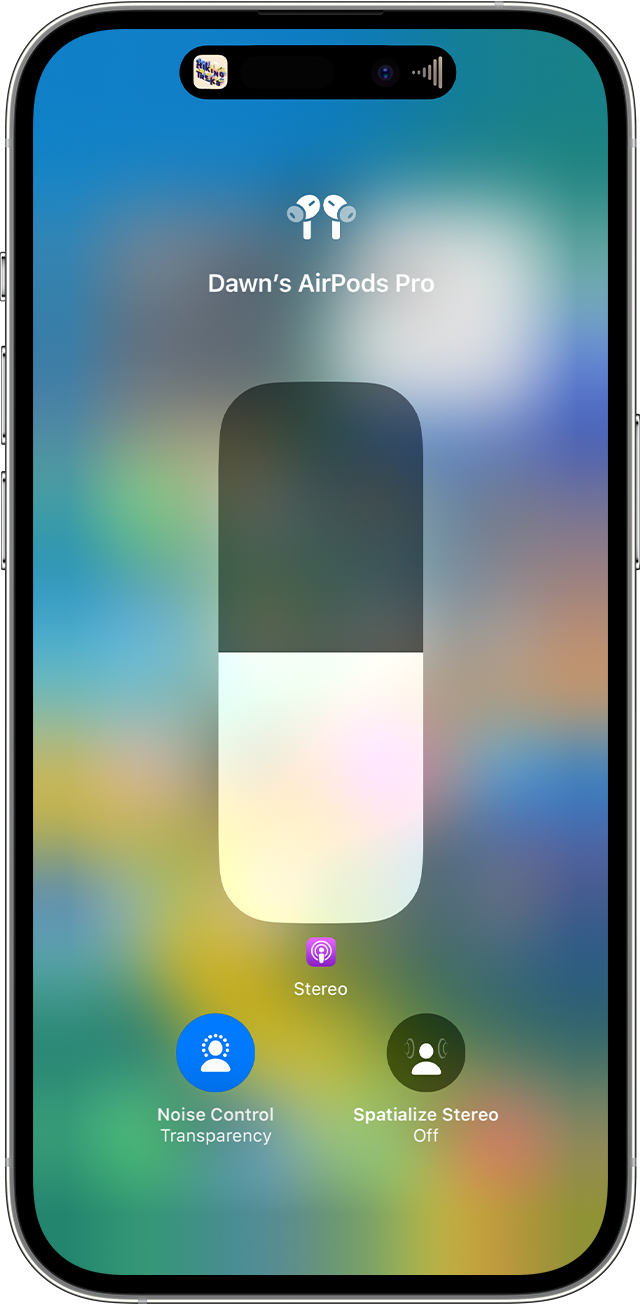
Ketuk Peredam Kebisingan, Transparansi, atau Mati.
Anda juga dapat menyesuaikan dan beralih antarmode kontrol kebisingan di Pengaturan:
Dengan AirPods yang terpasang di telinga Anda dan terhubung ke iPhone atau iPad, buka Pengaturan.
Ketuk nama AirPods Anda.
Untuk beralih antarmode kontrol kebisingan, ketuk Peredam Kebisingan, Transparansi, atau Mati. Untuk memilih mode kontrol kebisingan yang ingin digunakan dengan sensor tekanan di AirPods Pro atau tombol kontrol kebisingan di AirPods Max, pilih dua atau tiga mode pada Tombol Beralih Antara.
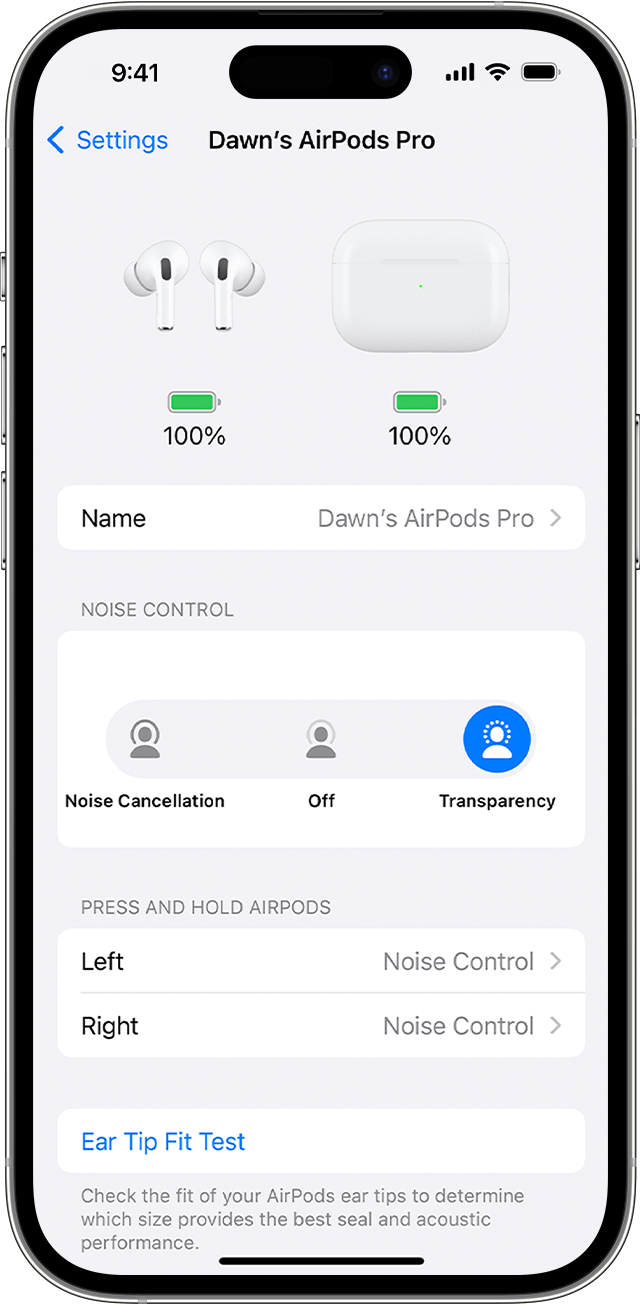
Beralih antarmode kontrol kebisingan di Apple Watch
Selagi mendengarkan audio melalui jam tangan, ketuk .
Ketuk Peredam Kebisingan, Transparansi, atau Mati.

Beralih antarmode kontrol kebisingan di Mac
Dengan AirPods Pro atau AirPods Max yang terhubung ke Mac, klik Pusat Kontrol di bar menu.
Klik Bluetooth.
Pilih AirPods Pro atau AirPods Max Anda, lalu pilih Peredam Kebisingan, Transparansi, atau Mati.
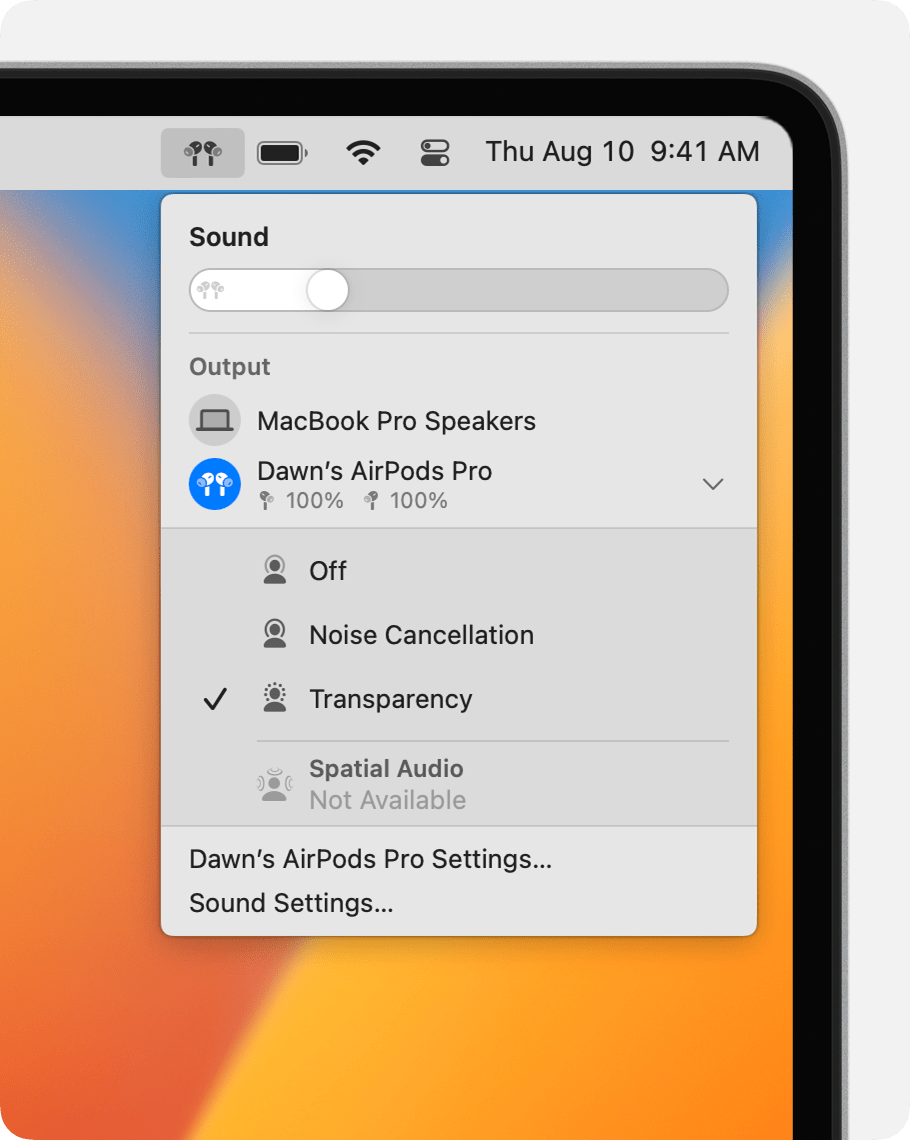
Anda juga dapat memilih dua atau tiga mode kontrol kebisingan yang ingin digunakan dengan sensor tekanan di AirPods Pro atau tombol kontrol kebisingan di AirPods Max:
Dengan AirPods Pro atau AirPods Max yang terhubung ke Mac, pilih menu Apple > Pengaturan Sistem.
Klik “Tekan dan tahan untuk beralih antara” untuk memilih dua atau tiga mode kontrol kebisingan yang ingin Anda gunakan secara bergantian.
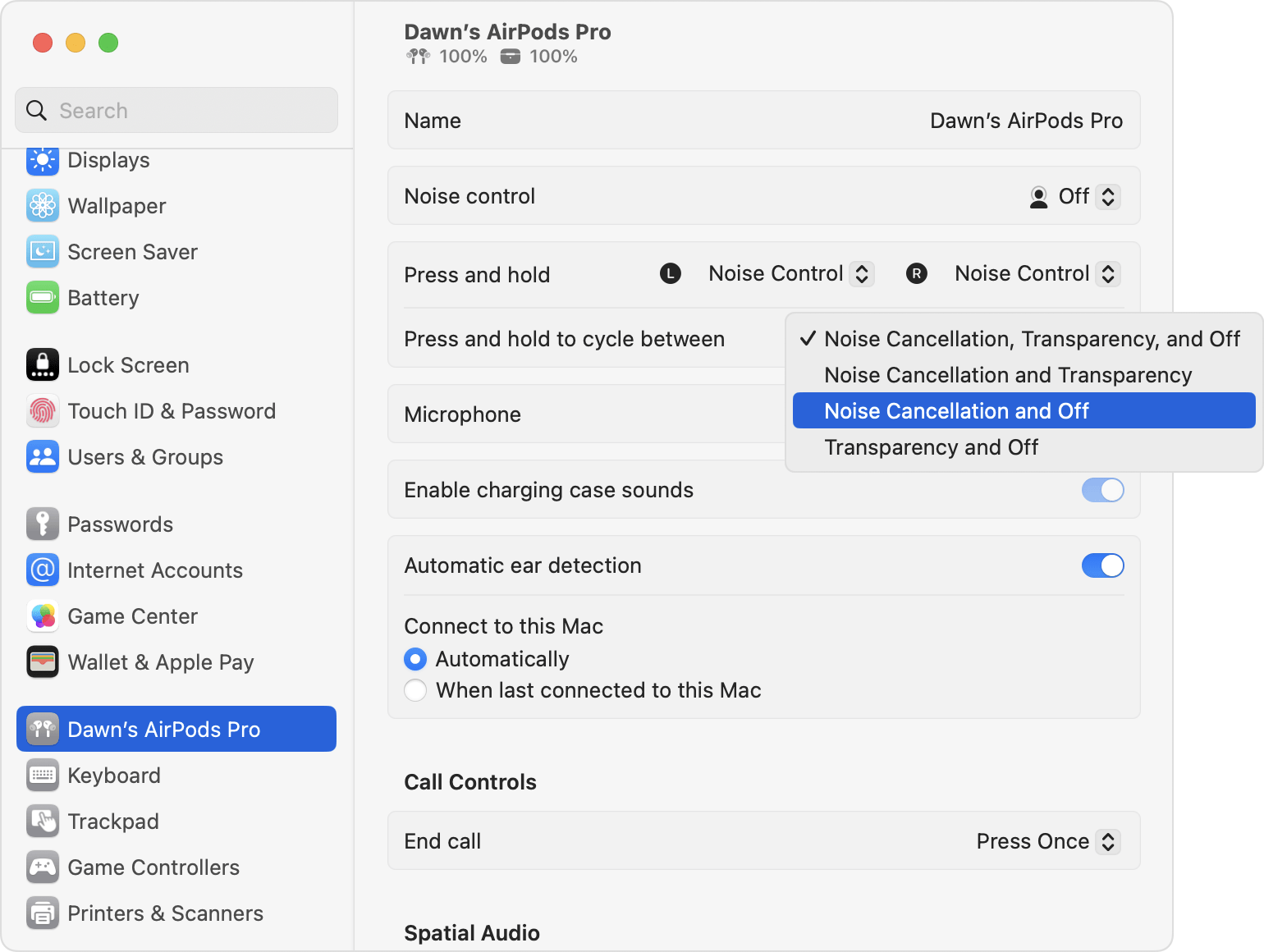
Ketahui tindakan yang dapat Anda lakukan jika Peredam Kebisingan Aktif tidak berfungsi seperti yang diharapkan di AirPods Pro.